PDFは広く一般的に使用されている電子ファイルですが、いざ使ってみると、「PDFってなに?」「PDFは編集できるの?」「PDFのセキュリティは大丈夫なの?」などといった基本的な知識が必要になることがあります。
今回はPDFに関する基本的な知識やPDFの活用方法、おすすめのPDFファイル編集アプリをご紹介します。
おすすめ記事 デジタルトランスフォーメーションを成功させる鍵とは?:こちらへご覧ください。
そもそもPDFとは?
最近では、PDFファイルはマニュアルや請求書、仕様書など、さまざまな場面で利用されています。
PDFは「Portable Document Format」の略で、PCの環境(OSやアプリケーションのバージョンなど)に左右されることなく、データを閲覧・印刷することができるファイル形式です。
通常、WordやExcelといったアプリケーションソフトで作成したデータは同じソフトを持っていないと開くことができません。しかし、PDFは相手がどんな端末でも、フォントが置き換わったり、レイアウトが崩れたりすることなく、そのまま情報を共有することができるのです。
PDFのセキュリティは大丈夫なの?
PDFは暗号化などの技術を活用した、セキュリティ上の振る舞いを設定することができます。
PDFのセキュリティ設定では、PDFを特定の人しか表示できないようにする閲覧制限や、内容を変更・利用できないようにするPDF内の情報の取り出しや編集の禁止などが設定可能です。PDFのセキュリティの設定や解除にはパスワードを使うのが一般的ですが、電子証明書を使用する高度な方法も利用することができます。
PDFを編集することはできるの?

PDF編集ソフトなどを利用することでPDFは編集することができます。一口にPDFの編集といっても色々な編集方法があります。
-
- テキストや図形の挿入・削除
- 既存テキストの変更・削除
- ページの追加・削除
- テキストにハイライトやアンダーライン、取り消し線の追加
- ファイルの回転、分割・結合、ZIP化
- ファイルの変換、暗号化
- 電子サインの追加
- 透かしの追加など
機能によって無料で使えるものや、有料版のみで利用できるものなど、さまざまなPDF編集ソフトが存在します。自分の用途に合ったPDF編集ソフトを選ぶようにしましょう。
PDF Reader無料で使ってみる:iOS .Mac.Windows
PDFファイルにコメントを入れることはできるの?
PDFファイルを閲覧する際にAcrobatReaderソフト(無料)を利用する人は多いと思います。このソフトを使ってPDFファイルに注釈としてテキストを追加したり、テキスト部分にハイライトを付けたりすることができます。追加した注釈やハイライトは表示した状態で印刷することもできます。
既存PDFテキストの編集などはできませんが、簡単な注釈付けなどの作業には十分利用できるでしょう。
PDFファイルを使用する際の注意点
PDFのファイルはレイアウトが変わらないように、保存の時にフォント情報が埋め込まれています。一般的なフォントであれば問題なく埋め込むことができますが、一部のフォントにはPDFファイルに情報を埋め込めないものがあります。そのようなフォントを使用していると、レイアウトが崩れてしまう恐れがあります。
また、PDF編集ソフトを使用してテキストの追加・編集を行う場合には、使用したいフォントが用意されているか事前に確認しておきましょう。PDF編集ソフトに同じフォントがない場合、フォントが統一されず、見た目が損なわれてしまう可能性があります。
JPGとPDFの違いとは?
JPGとPDFはどちらもパソコンを使って作成したデータ保存に用いられるファイル形式のひとつです。
JPGとは、パソコンなどで作成された静止画像のデジタルデータを圧縮するファイル形式のひとつです。静止画像の保存に適しているだけあって、フルカラーの1,677万色を表現する事ができます。そのため、多くの色が使われている写真などの画像を保存するのに適しています。
一方、PDFは画像や文書などのデータをあらゆる環境下で忠実に再現する事を目的として開発されたファイル形式です。PDFはJPGに比べて印字がきれいなので、文章の印刷に向いています。また、使用環境に左右されず、忠実にデータを再現できるので、印刷会社に印刷を依頼する時の入稿データとして活用されるケースも多いようです。
PDF活用事例のご紹介
PDFファイルを利用することでさまざまなメリットがあります。ここでは、PDFの便利な活用事例を4つご紹介します。
PDFを活用することでペーパーレスによるコスト削減
PDFファイルを利用することで、今まで紙でおこなっていた情報の伝達・管理を電子ファイルに置き換えることができます。紙のように印刷する必要がないので、紙代やインク代などのコスト削減に繋がります。
また、紙で情報を管理する場合、書庫やファイルなどを用意しておく必要がありますが、PDFで電子化することでそれらも不要になります。
PDFの検索機能で仕事効率向上

PDFはファイル内に文字情報を持っているため、キーワードを使ってはファイル内を検索することができます。紙で印刷したページをめくりながら探すよりも知りたい情報を瞬時に見つけることができます。また、PDFファイルをフォルダ管理することで、フォルダ検索なども利用でき、過去の書類もすぐに見つけることができます。そのため、作業の効率化に繋がります。
PDFファイルを持ち歩くことで利便性アップ
PDFファイルを使用して書類を電子化することで、遠隔での書類の受け渡しもスムーズに行うことができます。メールにPDFファイルを添付して送信することで、郵送や手渡しの手間を省くことが可能です。
また、PDFファイルをクラウド上で管理することで、ネット環境があればいつでもどこでもファイルにアクセスすることができるので、外出先での作業や在宅ワークにも最適です。
PDF化することで書類の紛失や情報漏えいの危険性から守る
従来のように紙の書類でやり取りした場合、書類を落としたり、電車にカバンごと忘れてしまうなどの人的ミスによって書類の紛失や外部へ情報が漏洩してしまう危険性があります。PDFファイルを利用して書類を電子化することで、ファイルにパスワードを設定することができます。そうすることで、万が一パソコンごと盗まれてしまった場合でも、情報の流出を防ぐことができます。
また、PDF編集アプリによっては、変更履歴をログで残すことができるものもあります。ログを確認することで、いつ誰が編集したか確認することができ、データの改ざんなどを防ぐこともできます。
PDFを編集するのにおすすめのアプリ/ ツールをご紹介
ここでは、PDFファイルを編集するのにおすすめのアプリをご紹介します。
全デバイスに対応しているPDF編集アプリ
「PDF Reader」
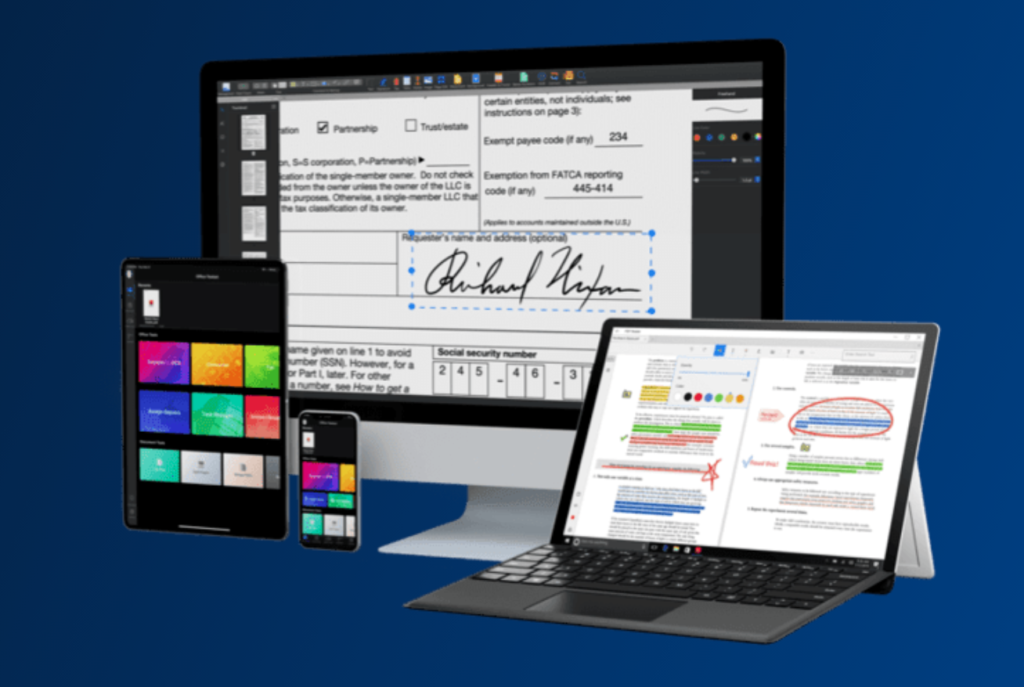
KdanのPDF Readerはテキストや画像の追加はもちろん、既存のテキストの編集機能や透かし・パスワードの追加など、他社ソフトの有料版の機能もすべて搭載されているPDF編集アプリです。
主な機能
また、WindowsやMac、iPhoneやiPadといったモバイル端末など、全デバイスに対応しています。さらにWindows OSやMac OSなど、すべてのOSにも対応しています。在宅ワークや外出先での作業が多い方、さまざまなデバイスを併用して作業している方はチーム全体でいつでも、どこでもデバイスの違いを気にすることなく利用するしてPDFを編集することができて便利です。
PDF Readerを無料で使ってみる:iOS .Mac.Windows
 合わせて読みたい
日本の中小企業のデジタル化への課題とは?最新事例とツールを紹介?:こちらへご覧ください。
合わせて読みたい
日本の中小企業のデジタル化への課題とは?最新事例とツールを紹介?:こちらへご覧ください。PDFとは:まとめ
いかがでしたか?PDFファイルは閲覧環境が異なっていても同じ状態で表示することができる非常に便利なファイル形式です。WordやExcelなどでも作成ができ、PDF編集ソフトを使用してテキストの追加や変更などもできるので、書類の作成や管理の業務を効率化させてくれます。今回ご紹介したPDF編集アプリやツールも是非参考にしてみてください。
業務効率化ツール「PDF Reader」
- PDFのテキストを自由に編集
- スキャン & OCR機能
- スライドショーモード
最高のPDFリーダーを、全てのデバイスに
無料お試し.png)
